Přenášení souborů mezi Androidem a Windows 11 přes Bluetooth

Návod, jak odesílat nebo přijímat soubory mezi zařízením Microsoft Windows 10 a Android zařízením pomocí Bluetooth souborového přenosu
I když rádi sdílíte nějaké obrázky s rodinou a přáteli, vždy existují určité věci, které chcete zachovat v soukromí. Pokud například nechcete, aby někdo viděl obrázky z páteční večerní párty u bazénu, určitě je budete chtít skrýt.
Je možné skrýt soubory, jako jsou dokumenty, videa a obrázky, aniž byste museli rootovat telefon. Vše, co budete potřebovat, je aplikace třetí strany a soubory na rozloučenou.
Aplikace, která vám může pomoci skrýt soubory bez ohledu na to, jaký typ telefonu máte, se nazývá Kalkulačka – Photo Vault-Hide Photos and Videos .
Je to bezplatná aplikace, která kromě skrývání souborů funguje jako skutečná kalkulačka. Můžete se pokusit vyřešit nejrůznější problémy a kalkulačka vám vždy dá správnou odpověď.
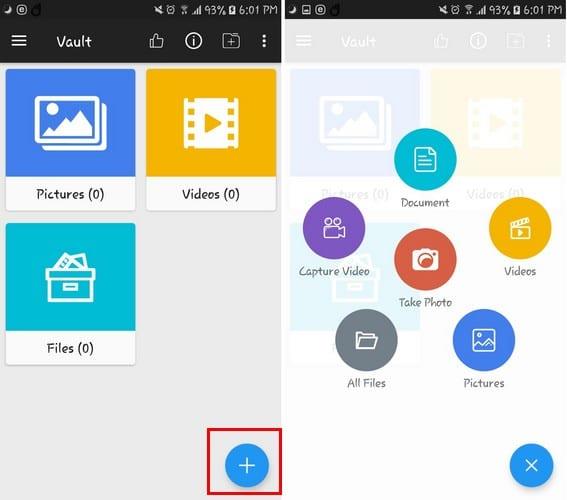
Jakmile aplikaci udělíte potřebná oprávnění, budete přesměrováni na hlavní stránku aplikace, kde uvidíte složky pro skrytí obrázků, videí a dokumentů, které již budou nastaveny. Pokud chcete vytvořit více složek, klepněte na ikonu složky se znaménkem plus uprostřed.
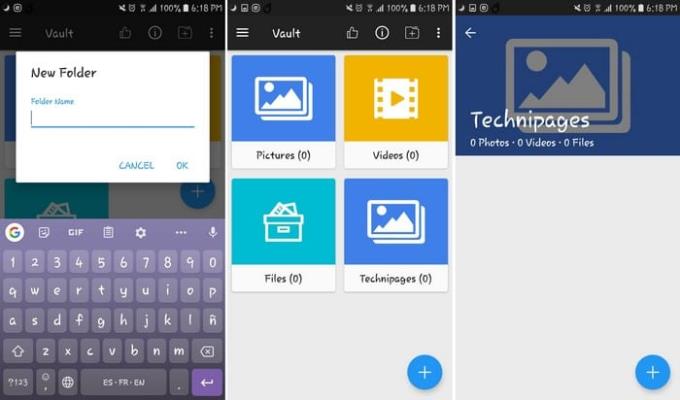
Chcete-li přidat soubor do jedné z těchto složek. Klepněte na znaménko plus a vyberte svůj soubor. Po přidání souboru můžete obrázek bezpečně vymazat z galerie vašeho zařízení, aby ho neviděla nesprávná osoba.
I když obrázek vymažete z aplikace Galerie, bude se stále zobrazovat v aplikaci Kalkulačka (sám jsem to vyzkoušel).
Aplikace také umožňuje vytvářet tajné poznámky . Klepněte na řádky a vyberte možnost poznámky. Chcete-li vytvořit novou poznámku, klepněte na znaménko plus, přidejte dlaždici a obsah.
Chcete-li poznámku uložit, klepněte na zaškrtnutí nahoře. Nyní byste měli vidět svou novou poznámku s ostatními ukázkovými poznámkami.
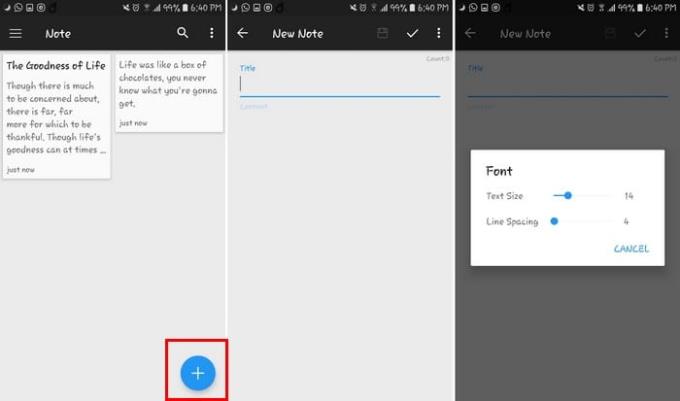
Aplikace má odpadkový koš, pro případ, že byste někdy něco omylem vymazali, vždy máte možnost to obnovit. Pokud existují soubory, které nechcete smazat, ale chcete se vyhnout neoprávněnému přístupu, můžete je stále zamknout.
Klepněte na tři řádky a klepněte na Zámek aplikace. Můžete zamknout aplikace třetích stran nebo systémové aplikace.
Když přejdete do nastavení aplikace a vyberete možnost tajné kamery, můžete pořizovat snímky videí, která budou uložena do vašeho tajného trezoru. Ujistěte se, že stisknete tlačítko Zpět, abyste jej uložili do skryté složky.
Existuje prémiová verze. Můžete použít další funkce, jako je falešné heslo. Aplikace vám zobrazí obsah v závislosti na zadaném heslu.
Pokud zadáte skutečné heslo, uvidíte soubory, které jste skutečně uložili. Zadáním falešného hesla zfalšujete obsah. S prémií můžete také zabránit snímkům obrazovky a nechat aplikaci pořídit selfie vetřelce.
Dobrá věc na používání aplikace třetí strany je, že můžete skrýt soubory bez ohledu na verzi Androidu, kterou používáte. Nezáleží také na tom, jaký telefon používáte. Které soubory budete s touto aplikací skrývat? Dejte mi vědět v komentářích níže.
Návod, jak odesílat nebo přijímat soubory mezi zařízením Microsoft Windows 10 a Android zařízením pomocí Bluetooth souborového přenosu
Mnoho modelů telefonů Samsung, včetně Galaxy S21, má problémy s Wi-Fi voláním. Instalace aplikace VoWiFi může problém vyřešit.
Máte Amazon Fire a přejete si nainstalovat Google Chrome? Naučte se, jak nainstalovat Google Chrome pomocí APK souboru na Kindle zařízeních.
Chcete organizovat systém záložek na tabletu Amazon Fire? Přečtěte si tento článek a naučte se, jak přidávat, mazat a editovat záložky nyní!
Návod, který vás provede tím, jak aktivovat možnosti vývojáře a USB ladění na tabletu Samsung Galaxy Tab S7.
Hledáte návod, jak vymazat data prohlížení, historii, mezipaměť a cookies v Amazon Fire? Tento průvodce vysvětluje všechny osvědčené metody srozumitelným jazykem.
Máte problém s tím, že se váš Amazon Fire tablet nezapne? Přečtěte si tento článek a objevte podrobné metody, jak tento problém vyřešit.
Je těžké zpochybnit popularitu Fitbitu, protože společnost poskytuje pravděpodobně nejlepší fitness trackery nebo smartwatches pro uživatele Androidu i iOSu.
Příběhy na Facebooku mohou být zábavné na vytváření. Zde je návod, jak vytvořit příběh na vašem zařízení Android a počítači.
Vyřešte problém, kdy se Samsung Galaxy Tab A zasekl na černé obrazovce a nezapne se.








